Управлението на данни често става предизвикателство, когато множество информации са съхранени в отделни таблици. Особено при релационни бази данни, като Microsoft Access, имаш възможност да свържеш различни таблици, за да покажеш обширна информация по прегледен начин. В това ръководство ще ти покажа как да създадеш запитване за няколко таблици с помощта на асистент за запитвания. Така ще спестиш досадното прелистване през различните таблици и ще получиш цялата необходима информация на едно място.
Най-важни открития
- Ти ще научиш как да използваш асистента за запитвания в Access, за да създадеш запитване за няколко таблици.
- Можеш да избираш и комбинираш специфични полета от различни таблици.
- Възможно е да персонализираш показването на запитването, за да получиш само желаната информация.
Стъпка по стъпка ръководство
За да създадеш запитване за няколко таблици, следвай тези стъпки:
Стъпка 1: Отвори асистент за запитвания
Стартирай Access и отиди на базата данни, която съдържа релевантните таблици. Щракни в горното меню на "Създаване" и след това избери "Асистент за запитвания". Това е началната точка за създаването на твоето запитване.
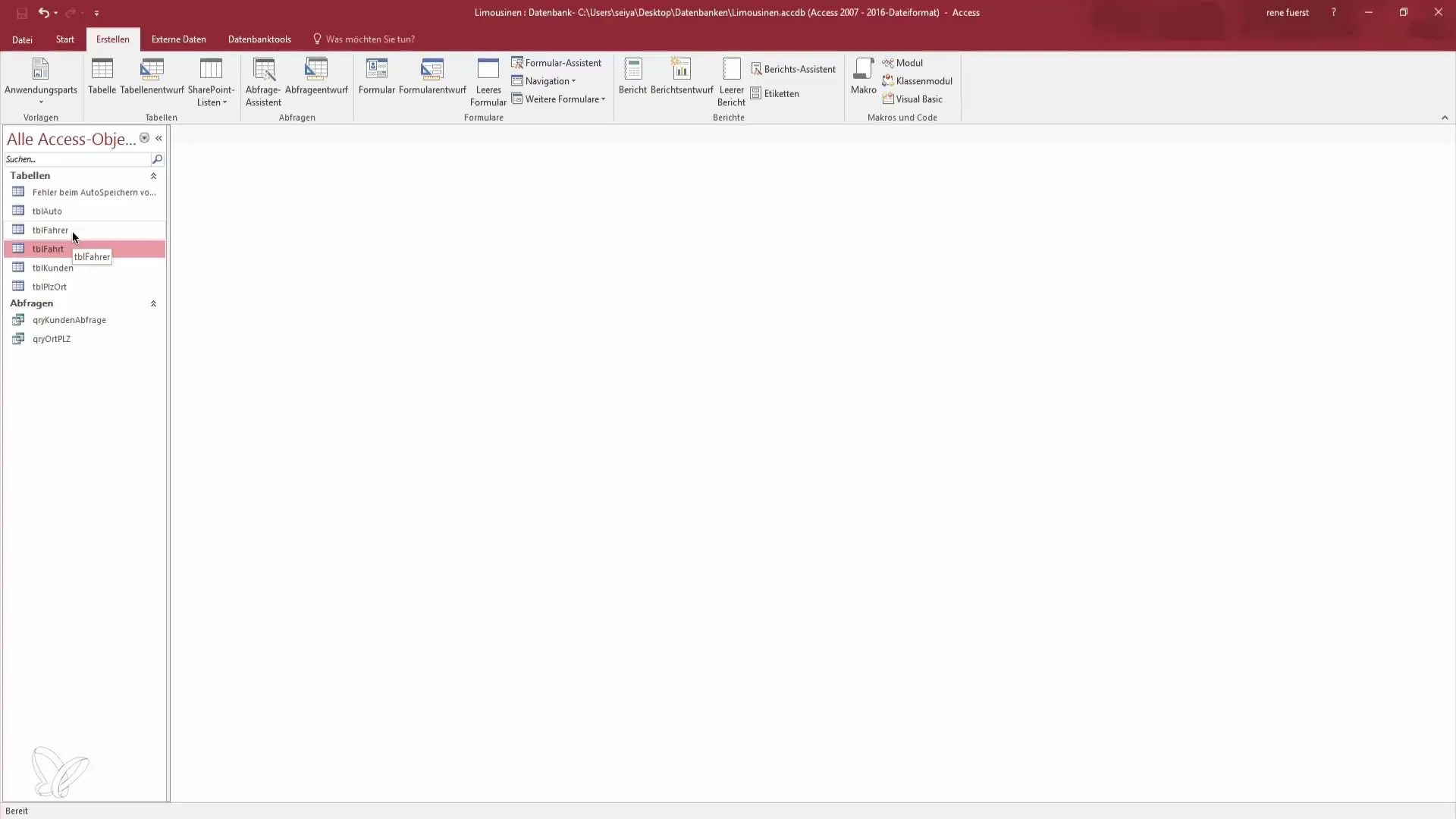
Стъпка 2: Избор на тип запитване
Показва се диалогов прозорец, в който ще те попитат какъв тип запитване искаш да създадеш. Избери "Запитване за избор", тъй като ще ти трябват специфични данни. Запитването за избор ти позволява лесно да филтрираш данните.
Стъпка 3: Избери релевантните таблици
Сега можеш да избираш таблиците, които са важни за твоето запитване. Имаш таблица за клиенти, таблица за шофьори и таблица за курсове. Добави всички релевантни таблици, за да свържеш данните ефективно.
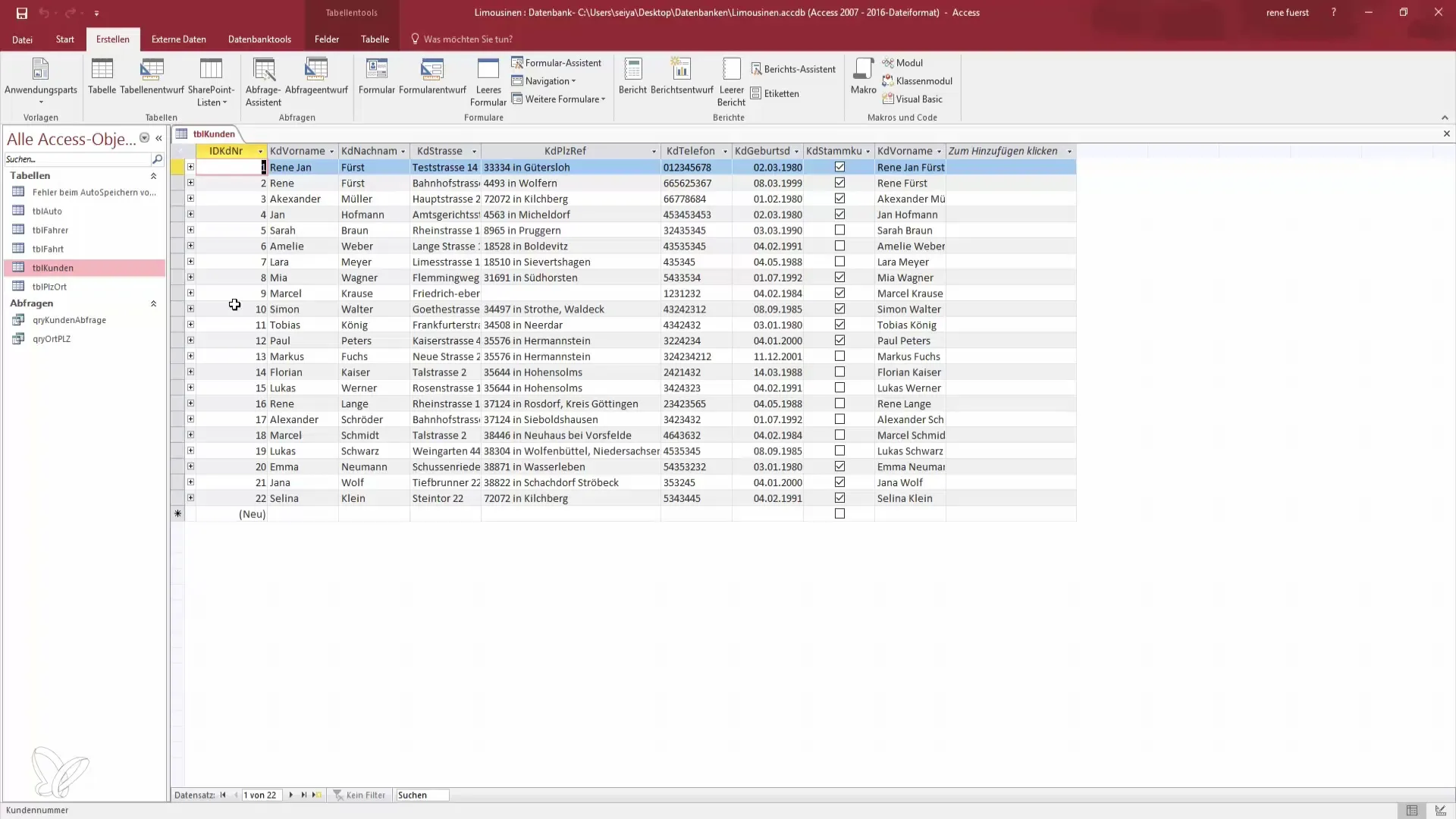
Стъпка 4: Избиране на полета от таблицата за клиенти
Започни с избора от таблицата за клиенти. Вероятно искаш да покажеш името и фамилията на клиентите. Избери тези полета и ги добави към избора. Това ти позволява да виждаш информацията за клиентите в запитването.
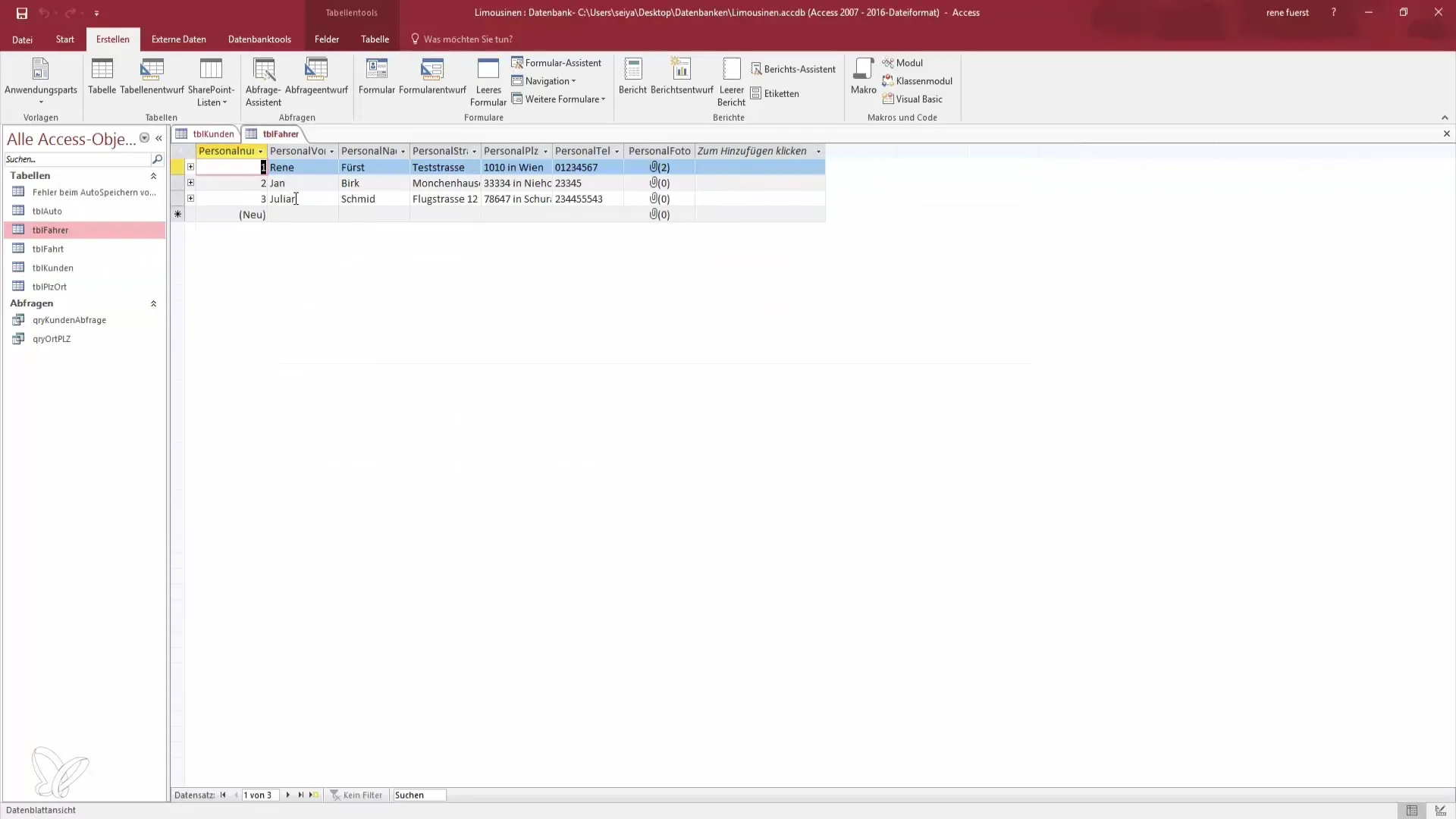
Стъпка 5: Добавяне на функции от таблицата за курсове
Премини към таблицата за курсове, за да покажеш информация за курсовете. Тук можеш да избереш номера на курса, цената, началния и крайния адрес, както и други релевантни полета. Чрез добавянето на тази информация можеш ясно да направиш връзката между клиентите и курсовете.
Стъпка 6: Добавяне на информация за шофьорите
Сега премини към таблицата за шофьори, за да интегрираш данни за шофьорите. Избери името на шофьора. Ако искаш, можеш да добавиш и снимка на шофьора. Това ти дава визуална подкрепа.
Стъпка 7: Избиране на информация за автомобила
Не забравяй и да добавиш информация за автомобила. Важни детайли като броя на местата, регистрационния номер и въпросът дали става въпрос за премиум курс са релевантни. Тази информация помага за повишаване на прегледността на запитването.
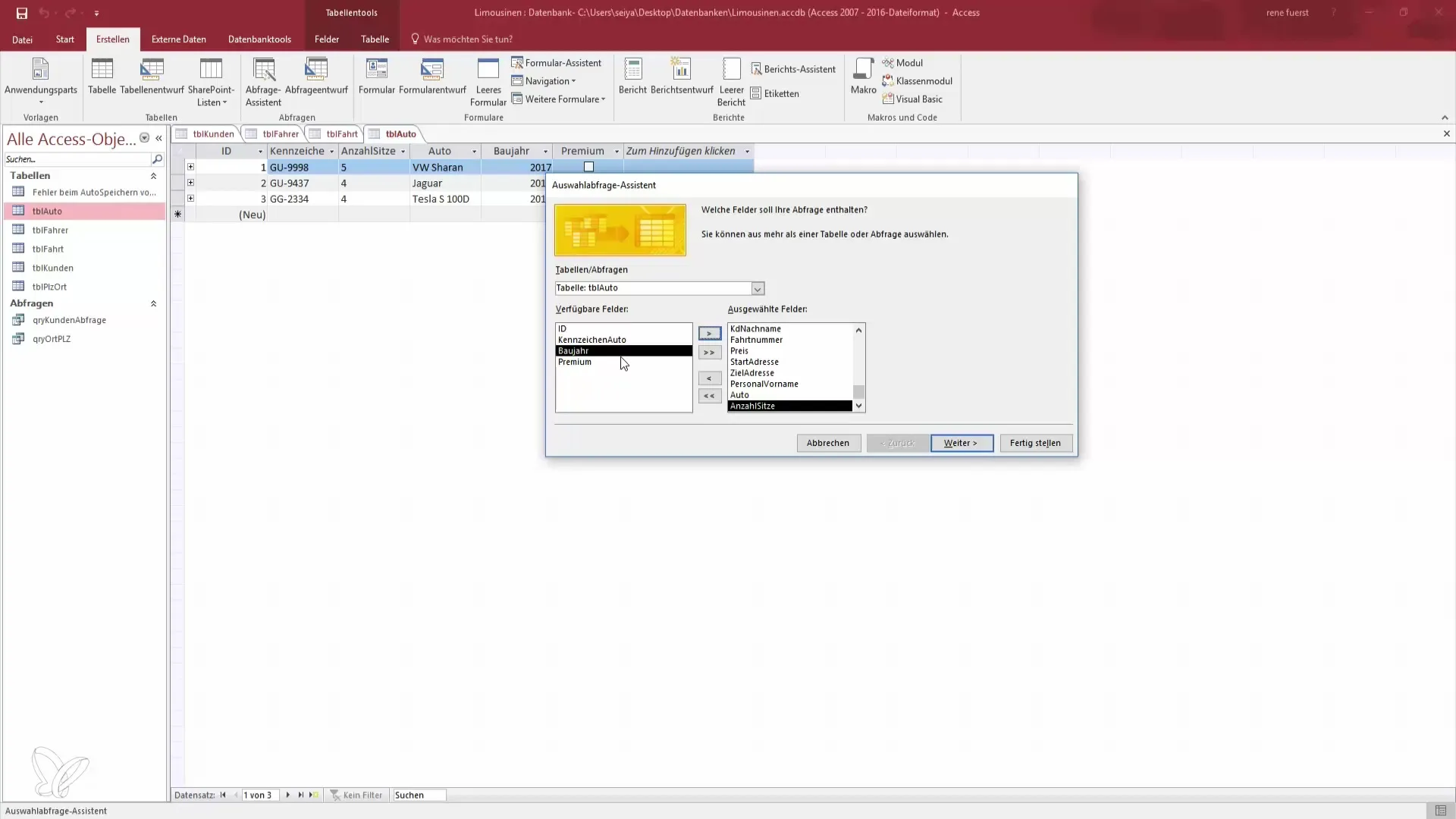
Стъпка 8: Съставяне на запитването
Когато си добавил всички желани полета, щракни на "Напред". Тук имаш възможност да решиш дали искаш да покажеш детайлите на всяко поле или да създадеш обобщение. Избери желаната опция и натисни "Завършено".
Стъпка 9: Персонализиране на изгледа на данните
Сега ще ти бъде показано запитването, което съдържа всички избрани от теб полета. Ще получиш преглед на клиентите, техните курсове, шофьорите и всички съответни данни на едно място.
Стъпка 10: Уточняване на данните в режим на проектиране
Имаш възможност да преминеш в режим на проектиране, за да персонализираш запитването си допълнително. Тук можеш да добавиш допълнителни полета, да скриеш определени полета или да направиш сортиране по релевантни критерии, например по номера на курса.

Резюме – Създаване на запитвания за множество таблици в Access
В това ръководство научи как да създадеш запитване за множество таблици чрез асистента за запитвания в Access. Сега можеш ефективно да обобщаваш данни от различни таблици, за да получиш бързи и точни прозорци. Приложението на тази техника ще ти помогне значително да подобриш управлението на данните си.
Често задавани въпроси
Как да създам запитване в Access?Можеш да създадеш запитване, като кликнеш на "Създаване" и след това на "Асистент за запитвания".
Кои таблици мога да свържа в запитване?Можеш да свържеш всякакви таблици, които имат връзки помежду си, като например таблици за клиенти, шофьори и курсове.
Как мога да избера полета от различни таблици в запитването?Избери желаните таблици и добави релевантните полета в асистента за запитвания.
Мога ли да персонализирам оформлението на запитването?Да, можеш да преминеш в режим на проектиране, за да коригираш оформлението на запитването си според нуждите си.
Как да филтрирам показаните данни в запитването си?Можеш да прилагаш филтри в режима на проектиране на запитването, за да сортира или ограничи показваните данни според определени критерии.


